Údar:
Peter Berry
Dáta An Chruthaithe:
20 Iúil 2021
An Dáta Nuashonraithe:
1 Iúil 2024
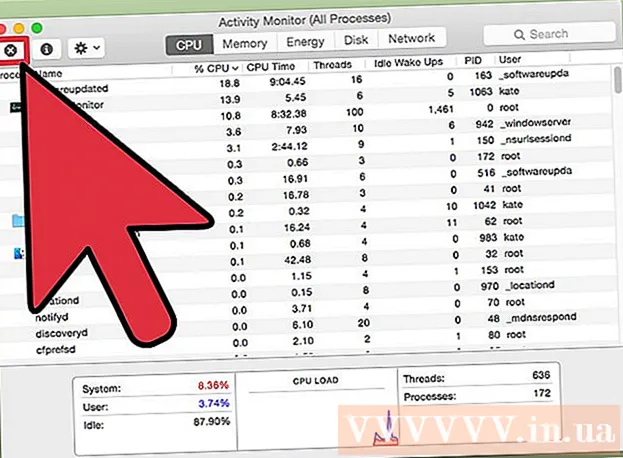
Ábhar
Uaireanta ní fhreagraíonn an clár d’aon ordú agus bíonn ort éirí as. Tá bealaí éagsúla ann chun é sin a dhéanamh, ag brath ar stádas an chláir agus do chórais oibriúcháin.
Céimeanna
Modh 1 de 3: Bainisteoir Tasc (Windows) a Úsáid
Brúigh agus coinnigh Ctrl + Alt + Del. Osclóidh an teaglaim eochair seo an scáileán le ceithre rogha: Glasáil (Lock), Athraigh Úsáideoir (Athraigh cuntais úsáideora), Logáil Amach (Logout), agus Bainisteoir Tasc (Bainistigh an tasc).

Cliceáil Bainisteoir Tasc. Tá faisnéis i mBainisteoir Tasc Windows faoi na próisis, na cláir agus na seirbhísí atá ag rith ar do chóras.
Athraigh go fuinneog an Bhainisteora Tasc. Mura bhfeictear aon fhuinneog tar éis duit an nasc a chliceáil Bainisteoir Tasc, b’fhéidir go bhfuil sé i bhfolach taobh thiar de chlár tuairteála. Bain triail as brú Alt+Cluaisín ↹ chun dul go dtí an fhuinneog Bainisteoir Tasc.
- Chun é seo a chosc arís, cliceáil an cluaisín Roghanna sa chúinne uachtarach ar chlé den fhuinneog Bainisteoir Tasc agus roghnaigh. I gcónaí ar an mbarr (Barr i gcónaí) ón roghchlár anuas.

Aimsigh agus cliceáil clár neamhfhreagrach. Is dóichí go dtiocfaidh an clár seo faoin gceannteideal Aipeanna (Feidhmchlár) agus marcáilte ag an gclib Gan freagairt (Gan freagra) sa cholún Stádas (Stádas).
Cliceáil Deireadh Tasc. Nuair a bheidh an clár roghnaithe agus aibhsithe, cliceáil an cnaipe Tasc Deiridh sa chúinne íochtarach ar dheis den fhuinneog Bainisteoir Tasc. Brúigh Deireadh Clár (Deireadh clár) ón mbosca dialóige nua atá le feiceáil nuair a chuirtear ceist air. fógra
Fadhbanna a réiteach
Cliceáil an cluaisín Próisis. Nuair a chríochnaíonn tú ag obair ón gcluaisín / liosta Feidhmchlár, b’fhéidir go mbeidh ort deireadh a chur lena dhul chun cinn iarbhír. Le Windows 8, ní mór duit cliceáil Tuilleadh Sonraí (Tuilleadh eolais) ó bhun na fuinneoige Bainisteoir Tasc chun an cluaisín a thaispeáint Próisis.
Faigh dul chun cinn agus cliceáil air. Tá an liosta Próisis níos faide ná an liosta Feidhmchlár, mar gheall anseo taispeántar próisis atá ag rith sa chúlra. B’fhéidir go mbeidh ort cuardach beag a dhéanamh chun an dul chun cinn atá á lorg agat a fheiceáil.
Cliceáil Deireadh Próiseas. Tar éis duit an cúrsa ceart a aimsiú agus a roghnú, brúigh an cnaipe Próiseas Deireadh ón gcúinne íochtarach ar dheis den fhuinneog Bainisteoir Tasc. fógra
Modh 2 de 3: ag baint úsáide as Command Pras (Windows)
Pras Ordú Oscailte mar riarthóir. Brúigh ⊞ Buaigh ansin clóscríobh cmd. Cliceáil ar dheis ar an deilbhín Pras Ordú agus roghnaigh Rith mar Riarthóir (Rith mar riarthóir) ón roghchlár anuas.
- Roghnaigh Sea (Aontaigh) ón mbosca dialóige atá le feiceáil nuair a spreagtar é.
Múch an clár. Cineál taskkill / im filename.exe cuir isteach an líne ordaithe agus cliceáil ↵ Iontráil. Cuir ainm an chláir in ionad ainm an chomhaid. Mar shampla, chun iTunes a dhúnadh, cuirfidh tú 'iTunes.exe' ina áit. fógra
Modh 3 de 3: Úsáid Scoir Fórsa (Mac)
Scoir an Fhórsa Oscailte. Brúigh Command + Option + Escape chun an fhuinneog Force Quit a oscailt. Taispeánfar liosta na gclár atá gníomhach faoi láthair.
Múch an clár te. Faigh agus roghnaigh an clár neamhfhreagrach, ansin cliceáil ar an gcnaipe Scoir an Fhórsa sa chúinne íochtarach ar dheis den fhuinneog. fógra
Comhairle
- Murar oibrigh aon cheann de na céimeanna, b’fhéidir go mbeidh ort do ríomhaire a théamh. Cé go bhfuil an baol ann go gcaillfear sonraí idir lámha, is dóichí gurb é an t-aon rogha atá agat. Brúigh agus coinnigh an cnaipe cumhachta go dtí go múchfaidh an ríomhaire go hiomlán, agus ansin é a chasadh air arís tar éis cúpla nóiméad.



